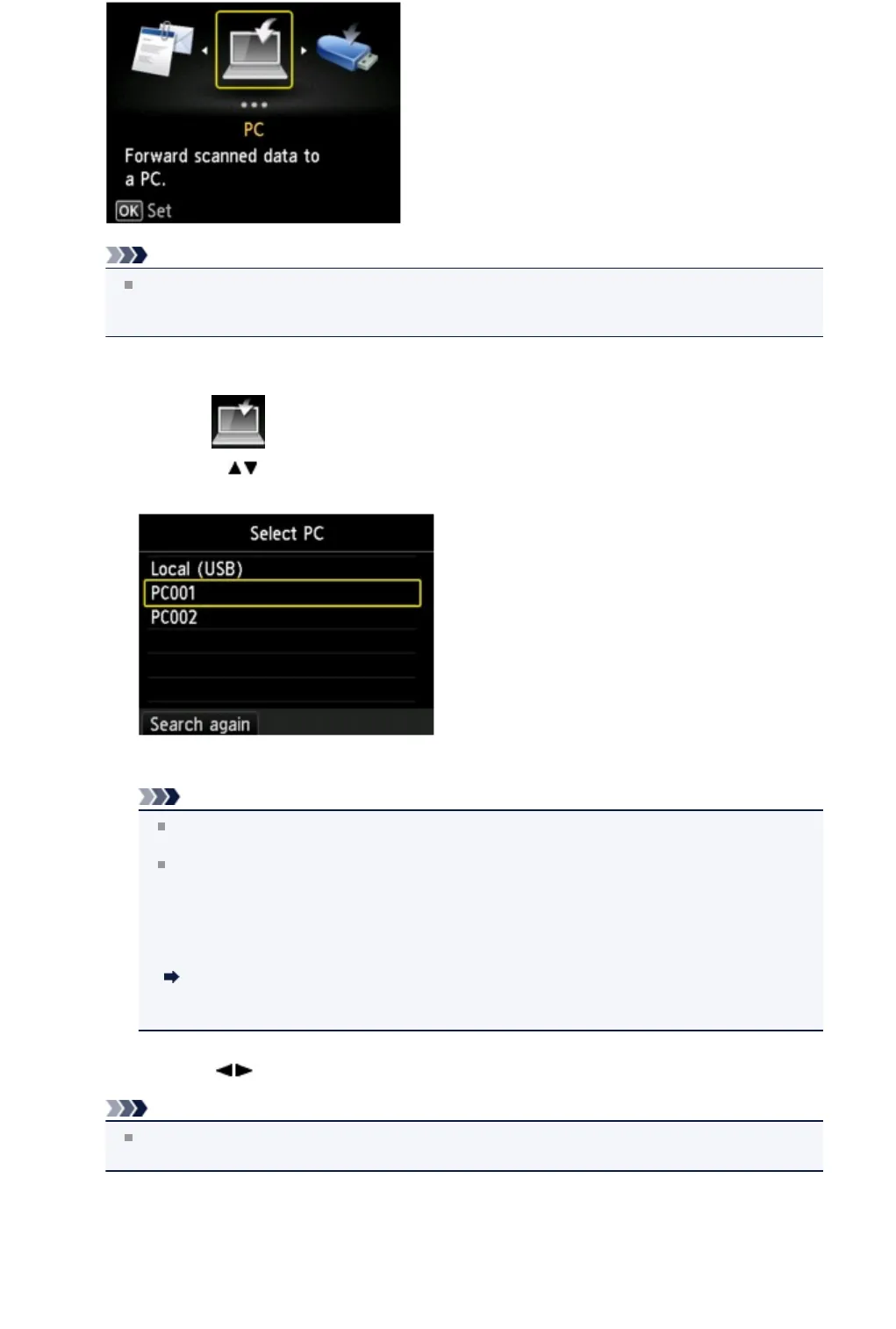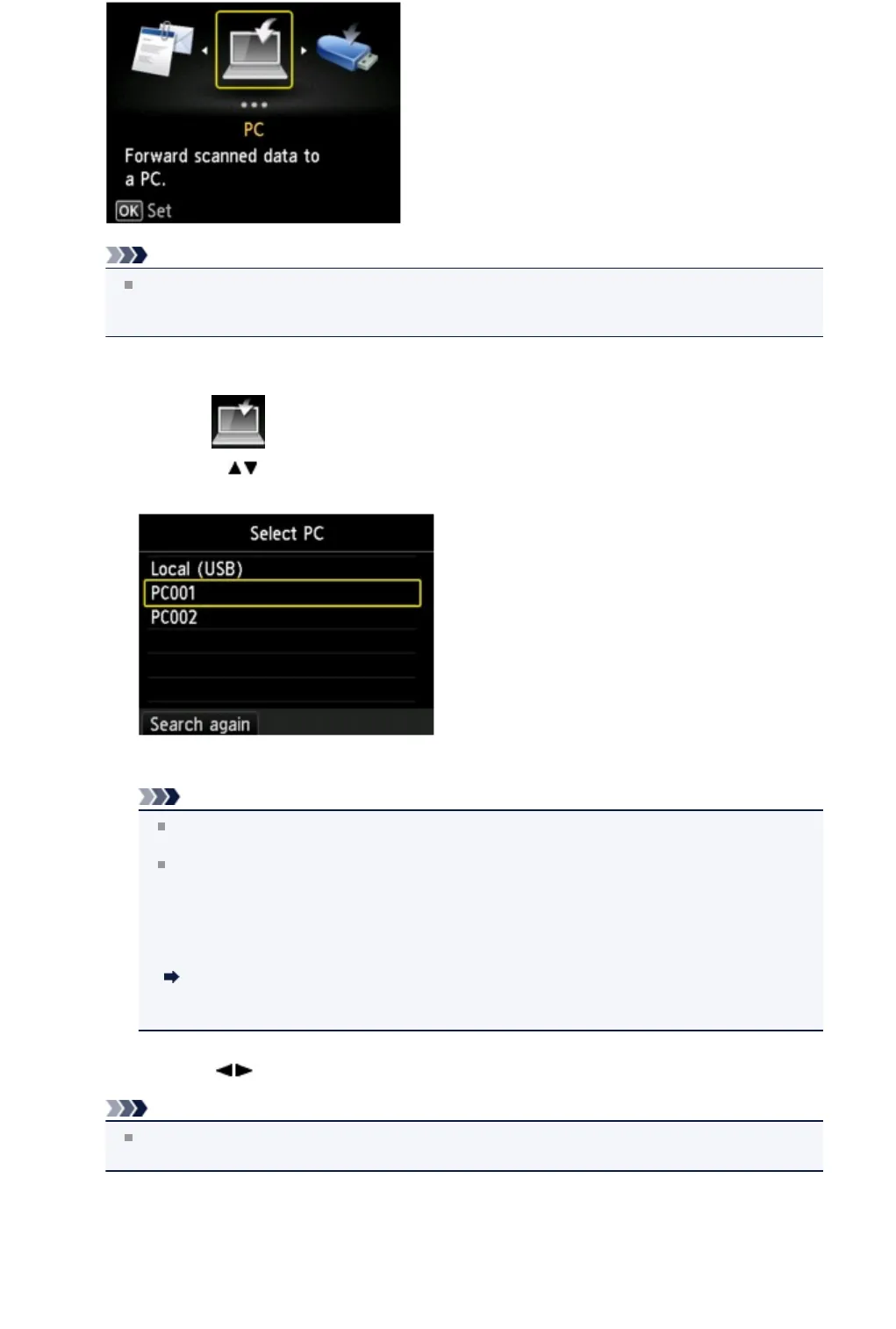
Nota
Se a tela de Digitalização em espera para encaminhamento dos dados a um computador
conectado via USB for exibida no LCD, pressione o botão de Função (Function) esquerdo para
exibir a tela e selecionar o local onde os dados serão salvos.
Selecione o computador para encaminhar os dados digitalizados seguindo o procedimento abaixo.
1.
Selecione PC e, em seguida, pressione o botão OK.
2.
Use o botão para selecionar o computador para encaminhar os dados digitalizados e
pressione o botão OK.
A tela Digitalizar em espera de é exibida.
Nota
Se você selecionar Local (USB) na tela Selecionar PC (Select PC), os dados serão
encaminhados para o computador conectado por USB.
Quando você encaminha os dados digitalizados para o computador usando o WSD (um dos
protocolos de rede suportados pelo Windows 7 e pelo Windows Vista), selecione Ativar
(Enable) para Digit. WSD deste dispositivo (WSD scan from this device) em
Configuração WSD (WSD setting) em Outras configurações (Other settings) em
Configurações da LAN (LAN settings) sob Configurações do dispositivo (Device
settings).
Configuração WSD (WSD setting)
Se você pressionar o botão de Função (Function) esquerdo, a máquina começará a
procurar os computadores conectados novamente.
3.
Use o botão para selecionar o tipo de documento.
Nota
Ao encaminhar os dados digitalizados para um computador encontrado via WSD, você não pode
selecionar o tipo do documento.
Digitaliz. auto (Auto scan)
Esse item só estará disponível quando a máquina estiver conectada ao computador usando um cabo
USB.
A máquina detecta automaticamente o tipo de original e a imagem é encaminhada no formato de
tamanho, resolução e dados otimizado.